Exportera kontakter från iPhone till en ny iPhone enkelt
Hur importerar du kontakter från iPhone enkelt till iPhone? När du köper en ny iPhone kan du behöva överföra kontakter till en ny iPhone från den gamla. Det är dock inte lätt att ta reda på hur man gör det om du inte är riktigt bekant med hur du använder din enhet. Dessutom kanske du har ett stort antal kontakter, och det är ganska tidsödande att lägga till kontakter på dina nya iPhones en efter en. Vill du inte hitta det snabbaste sättet att exportera kontakter från iPhone till en ny? Fortsätt läsa så hittar du fyra utmärkta sätt att snabbt överföra kontakter.
SIDINNEHÅLL:
Del 1: Det snabbaste sättet att överföra kontakter till ny iPhone
Det enklaste sättet att överföra kontakter till en ny iPhone är Apeaksoft iPhone TransferDen kan exportera alla kontakter från en iPhone till en ny iPhone med ett enda klick, eller selektivt överföra dina önskade kontakter till en ny iPhone. Du behöver bara ansluta dina två iPhones till en dator, så kan du enkelt överföra kontakter. Om du inte kan överföra telefonnummer till iPhone 15/16/17 kan du använda det här programmet för att snabbt synkronisera kontakter.
Din bästa iPhone-kontaktöverföringsmetod
- Anslut dina iPhones till PC för att enkelt överföra kontakter.
- Ett klick överför alla kontakter till den nya iPhone snabbt.
- Välj enkelt dina önskade kontakter för att överföra till en ny iPhone.
- Stöd alla iPhone-modeller för att överföra iPhone-kontakter.

Steg 1. Installera och starta Apeaksoft iPhone Transfer på din dator och anslut dina två iPhones till din dator. Sedan kommer det här programmet att känna igen dina iOS-enheter.
Steg 2. Du kan ett klick överföra kontakter till ny iPhone med detta program. Klicka på Enhet till enhet knappen på undersidan.
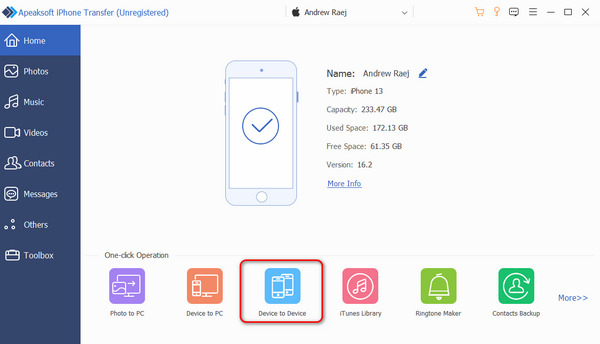
Steg 3. Välja Kontakt i det nya fönstret och klicka på Start knappen för att snabbt överföra kontakter till nya iPhone.
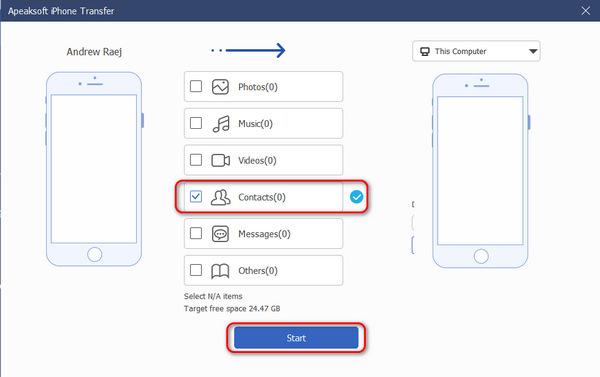
Hur man överför vissa specifika kontakter från iPhone till iPhone
Du kan också bara överföra dina önskade kontakter till din nya iPhone på detta program.
Steg 1. Klicka på Kontakt på den vänstra menyraden. Sedan kommer det här programmet att upptäcka kontakterna på din iPhone.
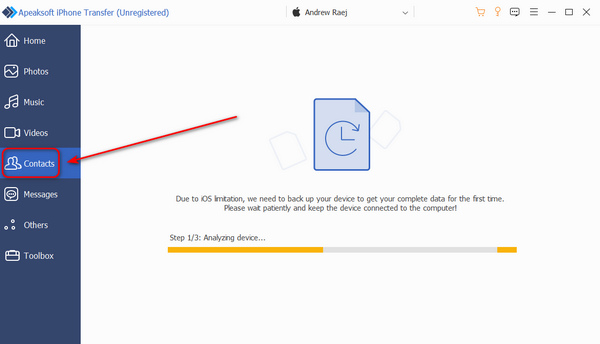
Steg 2. Välj nu önskade kontakter och klicka på Exportera till enhet knappen för att snabbt överföra kontakter till nya iPhone.
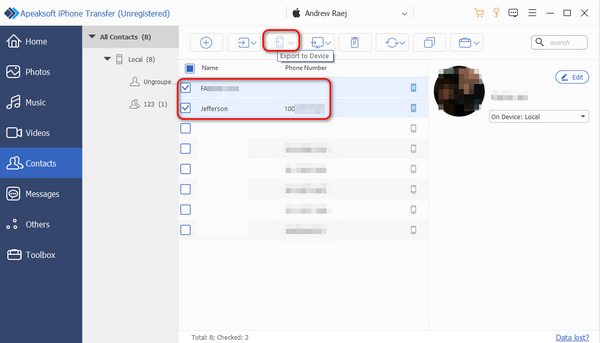
Del 2: Hur man överför kontakter från iPhone till iPhone med iCloud och iTunes
Det finns två officiella filhanteringstjänster från Apple - iCloud och iTunes, som alla kan hjälpa dig att överföra kontakter till nya iPhone. Men du kan inte selektivt synkronisera kontakter. Processen att exportera kontakter från iPhone till iPhone är också lite komplicerad.
Hur man överför kontakter från iPhone till iPhone med iCloud
Steg 1. Öppet Inställningar på iPhone som skickar kontakter. Tryck på din profil och sedan på icloud knapp.
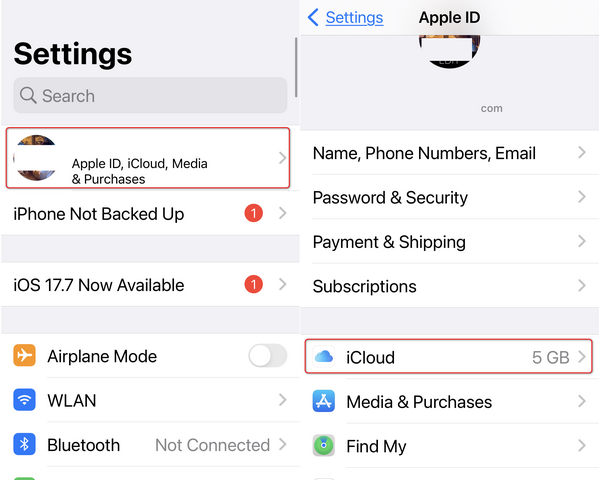
Steg 2. Tryck på icloud säkerhetskopiering knapp. Sedan Välj Säkerhetskopiera denna iPhone. Din enhet kommer att säkerhetskopieras till iCloud.
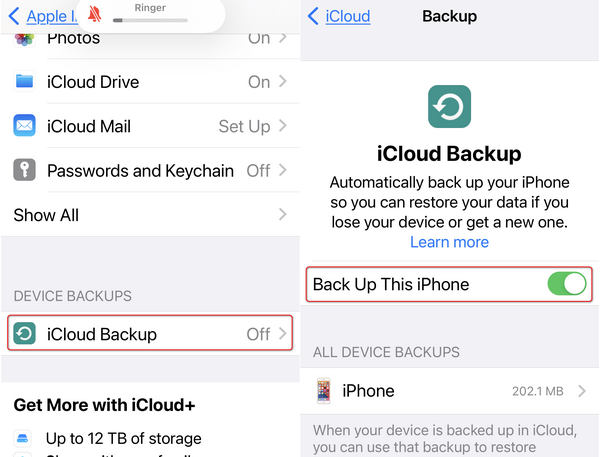
Steg 3. Nu bör du gå till din nya iPhone. Se till att iPhone har samma Apple ID-inloggning som den tidigare iPhone. Om det är en ny iPhone kan du gå direkt till steg 4. Om det inte är det bör du återställa din iPhone till fabriksinställningarna. Öppna Inställningaroch sedan Allmäntoch överför eller återställ iPhone. Till sist, tryck Radera allt innehåll och inst. Det kommer rensa all data på din iPhone.
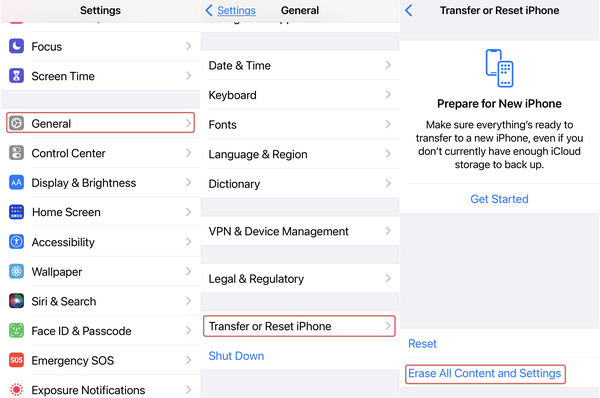
Steg 4. Du bör konfigurera din nya iPhone. När det gäller Applikationsdata, du bör välja Återställ från iCloud Backup och ange ditt Apple-ID och lösenord för att överföra kontakter till nya iPhone via iCloud.

Hur man överför kontakter från iPhone till iPhone med iTunes Backup
Steg 1. Ta iPhonen som du vill överföra kontakter från och anslut den till din dator. Öppna iTunes. Du kommer att se en Anordning knappen längst upp till vänster. Klicka på den.
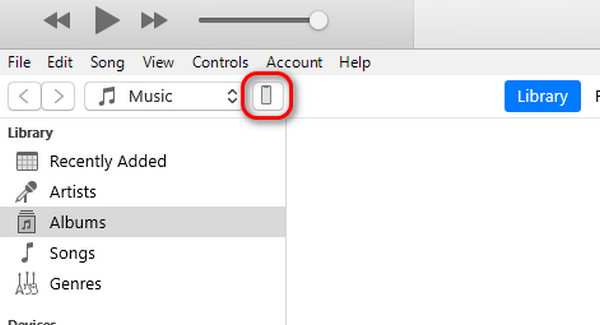
Steg 2. I det nya fönstret, gå till Säkerhetskopior avsnitt och välj Den här datorn. Klicka sedan på Säkerhetskopiera nu för att säkerhetskopiera din iPhone.
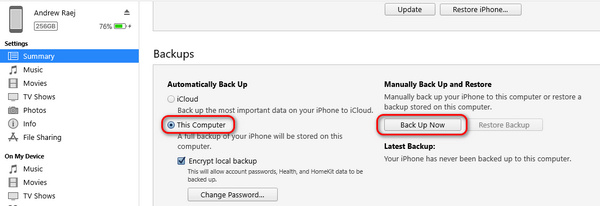
Steg 3. Gå till din nya iPhone. Om det redan är konfigurerat bör du göra det fabriksåterställ iPhone. Sedan kan du ställa in den igen. När det är i Applikationsdata fönster, välj Återställ från iPhone Backup. Anslut sedan iPhone till din dator och klicka Återställa Backup för att överföra kontakter till nya iPhone från iTunes Backup.
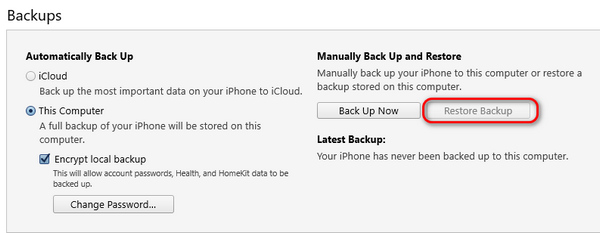
Del 3: Exportera kontakter från iPhone till en ny iPhone via AirDrop
Om din andra iPhone redan är konfigurerad betyder det att det finns en Apple ID-inloggning. Sedan kan du överföra kontakter till nya iPhone utan iCloud, men med AirDrop.
Steg 1. På iPhone som skickar kontakter sveper du nedåt längst upp till höger för att öppna Control Center. Tryck och håll på Wi-Fi knappen för att låsa upp fler alternativ. Välja LUFTLANDSÄTTNING. Välj i det nya gränssnittet alla.
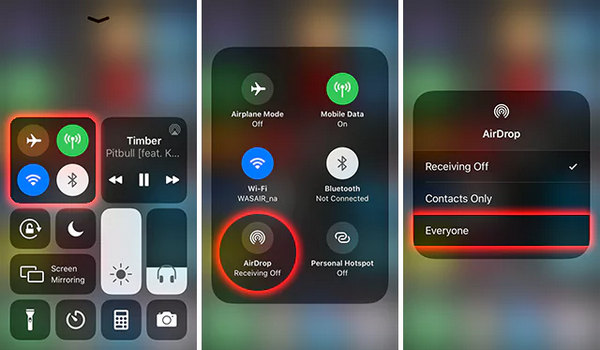
Steg 2. Gå till Kontakt och välj en kontakt du vill överföra. Tryck på Dela kontakt knappen och tryck sedan på LUFTLANDSÄTTNING. Du bör välja din nya iPhone för att synkronisera kontakter till den.
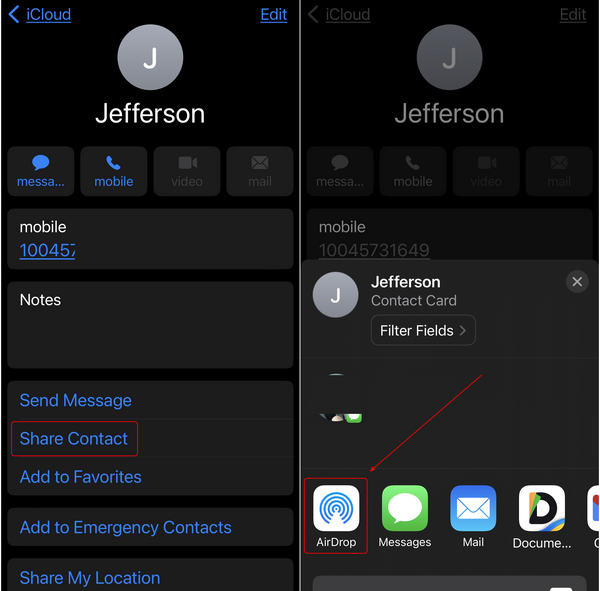
Slutsats
Du har lärt dig hur man överför kontakter från iPhone till iPhone på 4 sätt. iCloud och iTunes kan hjälpa dig att överföra kontakter till nya iPhone med deras kraftfulla funktioner för säkerhetskopiering och återställning. iCloud kan dock inte säkerställa tillräckligt med molnlagring, och iTunes är komplicerat att använda. Du kan också överföra kontakter till iPhone utan iCloud eller iTunes, men för att använda AirDrop. AirDrop kan dock inte synkronisera kontakter mellan iPhones i batch.
Det bästa sättet att exportera kontakter från iPhone och överföra dem till en ny iPhone är Apeaksoft iPhone Transfer. Det kan enkelt överföra alla kontakter med ett klick eller överföra vissa specifika kontakter till en ny iPhone enkelt. Du kan också exportera iPhone-kontakter till CSV-filer som säkerhetskopior och överföra dem till en ny iPhone när som helst.
Relaterade artiklar
IPhone är valet av många musikälskare; det kan tillhandahålla flera högkvalitativa resurser. Därför kanske du undrar hur man överför iPhone-musik.
Du kan behöva överföra bilder från din iPhone till din dator för olika ändamål, till exempel för otillräckligt minne. Här introducerar du 4 överföringsmetoder.
Varför kan jag inte dela anteckningar på min iPhone? Hur skickar du anteckningar från iPhone till dator? Lär dig att skicka iPhone-anteckningar till en annan iOS-enhet, Android och dator.
Den här artikeln visar hur du delar Wi-Fi-lösenord på vilken enhet som helst med detaljer. Oavsett om du använder en iOS- eller Android-enhet hittar du svaret här.

